これぞ備忘録
コマンドプロンプト/powershellの便利な使い方
- フォルダ上でShiftキーを押しながら右クリックするとそのフォルダをカレントディレクトリにしてPowershellを開くことができる
- ファイル名の数文字入力後、TABキーを押すとファイル名が入力される。
- 入力時点で同じ名前を含む場合、さらにTABキーを押すことで選べる。
例:"com"を入力した状態でtabを押している。comを含んだファイルが次々選べる。
- ファイルをドラッグアンドドロップで絶対パスで入力

カレントディレクトリにそのファイルが無くとも実行可能。
- 上下矢印キーで以前使ったコマンドを表示
- 右クリックでペーストできる。
※全角スペースだと失敗します。すべて半角スペースです。
※コマンドが一部でも大文字だと失敗します。例:adb DEVICES
ADB
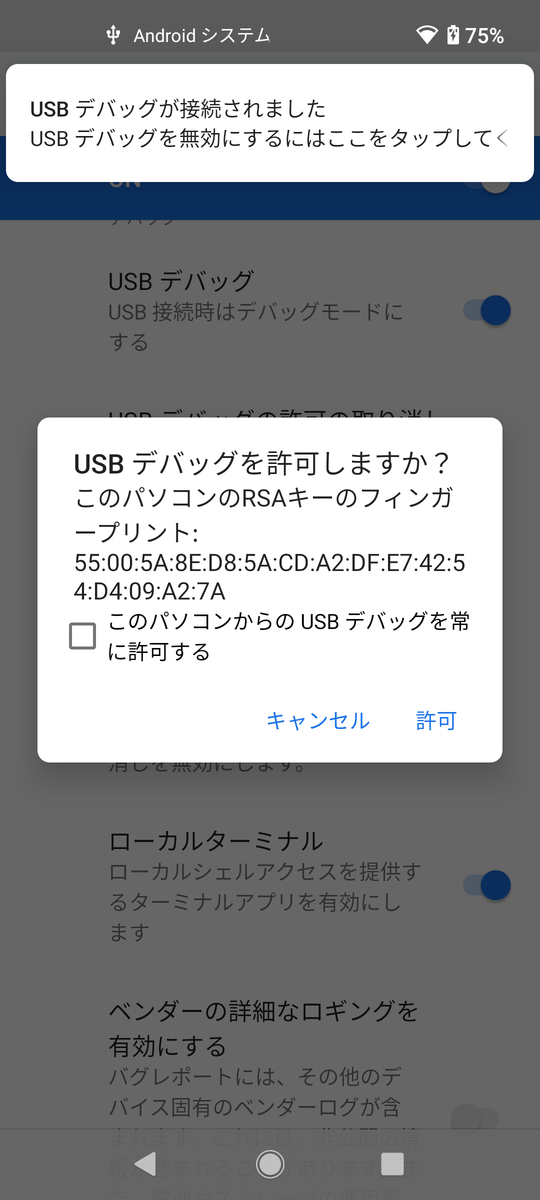
adbコマンドを使うには端末の開発者オプションからADBデバッグをオンにし、許可をする必要がある。
※リカバリーモードでも使える場合がある
adb devices
接続されているデバイスを確認する
adb push <ファイル名> <端末のパス>
端末にファイルをコピーできる。USBモードが充電のみでもコピーできる。
例:adb push magisk-23.0.apk /sdcard/
/sdcard/にmagiskのApkをコピーする
adb pull <端末のパス>
端末からファイル/フォルダをカレントディレクトリにコピーできる。USBモードが充電のみでも抜き出してコピーできる。1文字でも間違うとコピーできない
例:adb pull /sdcard/pictures/screenshots
/sdcard/pictures/screenshotsにあるファイル全て(screenshotsフォルダごと)をコピーする
adb install <ファイル名>.apk
apkファイルをPCから端末にインストールできる。USBモードが充電のみでもインストールできる。
xapkファイルはインストールできない。

MIUIの場合、「USB経由のインストール」にチェックを入れないとインストールできないので注意
adb reboot
即再起動する
adb reboot bootloader
bootloaderに再起動する。Xiaomi機の場合FASTBOOTモードに再起動する
adb reboot recovery
リカバリに再起動する。
adb reboot fastboot
Fastbootdモードに再起動する。
非対応の場合bootloaderに再起動する
adb kill-server
adb start-server
問題が起こった時kill-serverでいったんadbを落としてstart-serverで再起動させることで解決するかもしれない
adb shell
Android端末のShellに入れる
adb shell pm uninstall --user 0 <パッケージ名>
端末ではアンインストールできないアプリをアンインストールできる。
adb shell pm list package <検索語句>
で例えばdocomoと入力すれば"docomo"を含めたパッケージ名を検索できる。
adb shell getprop > prop.txt
build.propの情報をprop.txtに出力する。
adb shell pm grant <パッケージ名> <権限>
指定したパッケージに権限を許可する。
例えば、GooglePlay開発者サービスにバックグラウンドの位置情報を許可する場合は
adb shell pm grant com.android.gms android.permission.ACCESS_BACKGROUND_LOCATION

MIUIの場合、「USBデバッグ(セキュリティ設定)」にチェックを入れないと設定できないので注意
よく使わないコマンド↓
adb shell setting put ~~
adbからでしか変更できない設定を変更できる。rootでないと設定不可なものもあり
adb shell setprop ~~
システムプロパティに値を入力する。だいたいRoot必須 下手に弄ると文鎮化する。
fastboot
fastboot devices
adbと同じく接続されたデバイスを表示する
指定したパーティションに焼く。
例:fastboot flash boot magisk_patched.img
一般人が弄れるのはだいたいこれくらい 他を弄ると仮文鎮しがち
- boot
- vbmeta
- super
- system(fastbootdのみ)
- vendor(fastbootdのみ)
- recovery(bootがリカバリを兼ねている場合もある)
fastboot --disable-verity --disable-verification flash vbmeta vbmeta.img
AVB無効化。
fastboot flash vbmeta vbmeta.img
逆に有効化。無効化するとOTAに失敗する場合がある
fastboot boot <ファイル名>.img
パーティションに焼かずに指定したイメージから起動させる。
例:fastboot boot recovery.img
主にTWRPの起動に用いる。Android11以降のrecoveryパーティションが無い端末ではこれでないとTWRPが起動しない。
逆にAndroid12以降のrecovery領域がある機種でbootを使うとブートループする可能性がある
fastboot reboot
再起動させる
fastboot reboot recovery
fastbootからリカバリに再起動させる
fastboot reboot fastboot
bootloaderモードからfastbootdモードに再起動させる
fastboot reboot bootloader
fastbootdモードからbootloaderモードに再起動させる
fastboot set_active aまたはb
起動するスロットを変更する。A/Bシステムのみ
fastboot getvar all
情報を全部表示する。
シリアルやbootloader unlock状態やアクティブなスロットを確認するのに使える。
fastboot flashing unlock
fastboot oem unlock
ブートローダーをアンロックする(機種によってすごく異なる)
主にNexus、Pixel、UMIDIGI等で使用可能
FastbootDモードのコマンド
fastboot delete-logical-partition product
大きいサイズのGSIを焼いて失敗する場合、Systemの空き容量を増やすために使うコマンド
fastboot -w
userdataを消去するコマンド
fastboot erase <パーティション>
例:fastboot erase system
指定したパーティションを消去するコマンド